最新下载
热门教程
- 1
- 2
- 3
- 4
- 5
- 6
- 7
- 8
- 9
- 10
Illustrator简单绘制躺椅太阳伞的海滩图标教程
时间:2022-06-28 19:51:15 编辑:袖梨 来源:一聚教程网
给各位Illustrator软件的使用者们来详细的解析分享一下简单绘制躺椅太阳伞的海滩图标教程。
教程分享:
在Ai软件中,新建一个800*800的文档,选择圆角矩形工具,。按住shift画一个圆角图形,并填充颜色,如图所示

然后选择圆角矩形工具,画两个圆角图形,并填充颜色,如图所示
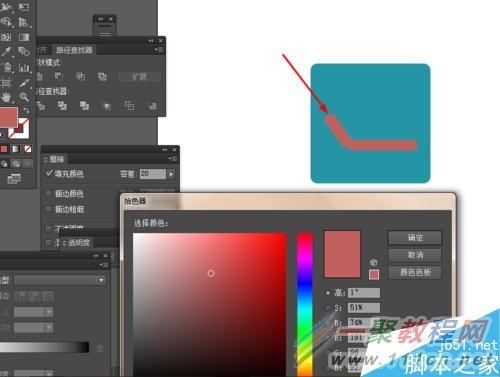
接着选择矩形工具,画多个矩形图形,并填充颜色,如图所示
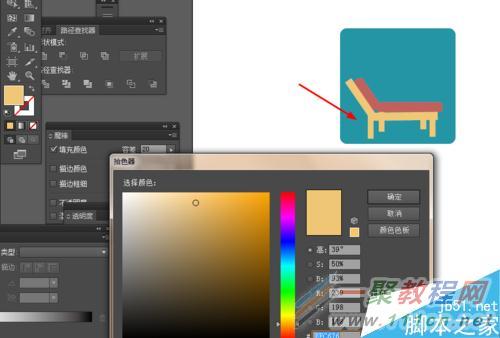
接下来选择椭圆工具,按住shift画一个正圆图形,再选择直线工具,画一条直线,如图所示
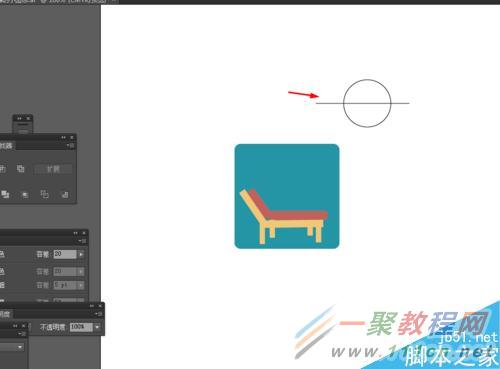
选择钢笔工具,勾出两条路径,并选中圆形和路径到窗口―路径查找器―点击分割,如图所示
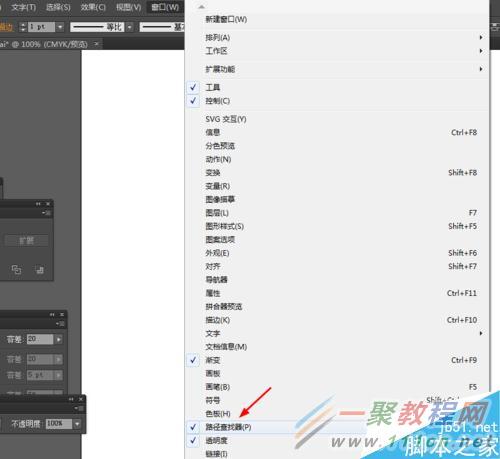
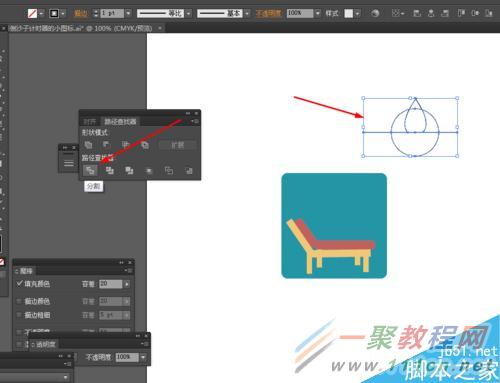
点击图形右键取消编组,把多余的图形删除掉,并给分割后的图形填充颜色,如图所示
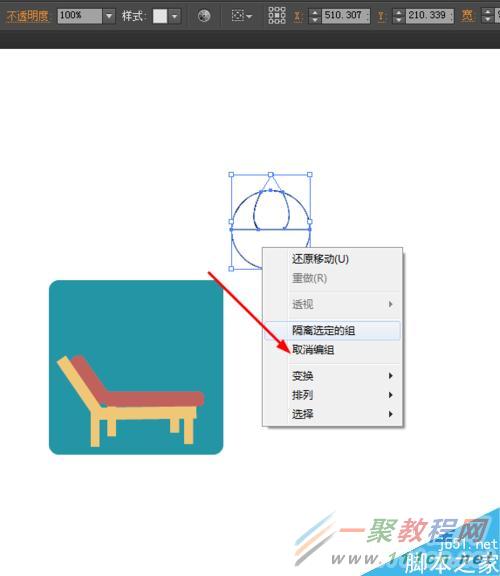

最后选择直线工具,画一条直线,描边改为4pt,如图所示
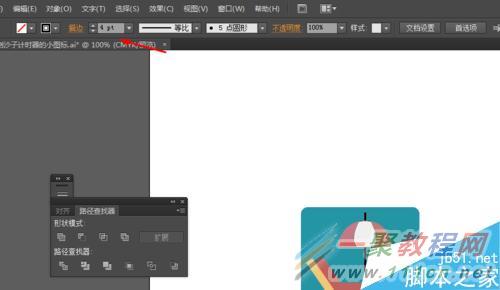
效果如下图所示
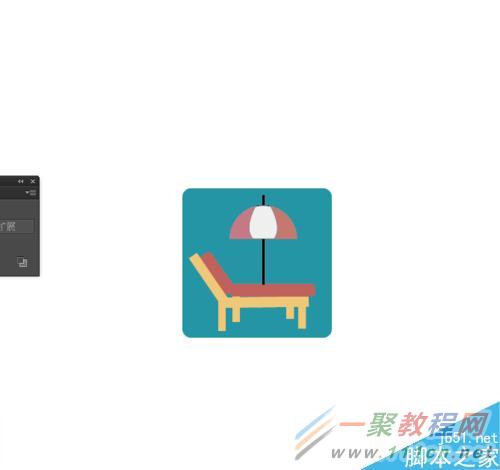
好了,以上的信息就是小编给各位Illustrator的这一款软件的使用者们带来的详细的简单绘制躺椅太阳伞的海滩图标教程解析分享的全部内容了,各位使用者们现在看到这里了,小编相信大家现在是非常的清楚了制作方法吧,那么大家就快去按照小编的教程自己去制作一下躺椅太阳伞的海滩图标吧。
相关文章
- 潮汐守望者薇莉丝有什么技能 12-31
- 队长小翼王牌对决石田铁男强度怎么样 12-31
- 无期迷途玛格丽塔有什么技能 12-31
- qq邮箱登录首页-网页版登录入口-qq邮箱破解版-登录入口 12-31
- 碧蓝航线八舞耶倶矢有哪些获取途径 12-31
- 樱花IMOMOE官网入口-樱花漫画破解版下载 12-31














